Taula de continguts
Com puc comptar les cel·les amb text a Excel? Hi ha algunes fórmules diferents per comptar cel·les que contenen qualsevol text, caràcters específics o només cel·les filtrades. Totes les fórmules funcionen a Excel 365, 2021, 2019, 2016, 2013 i 2010.
En un principi, els fulls de càlcul d'Excel estaven dissenyats per treballar amb números. Però avui dia sovint els fem servir per emmagatzemar i manipular text també. Vols saber quantes cel·les amb text hi ha al teu full de treball? Microsoft Excel té diverses funcions per a això. Quin hauríeu d'utilitzar? Bé, depèn de la situació. En aquest tutorial, trobareu una varietat de fórmules i quan és millor utilitzar-la.
Com comptar el nombre de cel·les amb text a Excel
Allà són dues fórmules bàsiques per trobar quantes cel·les d'un interval determinat contenen qualsevol cadena de text o caràcter.
Fórmula COUNTIF per comptar totes les cel·les amb text
Quan voleu trobar el nombre de cel·les amb text a Excel, la funció COUNTIF amb un asterisc a l'argument criteris és la solució millor i més senzilla:
COUNTIF( range, "*")Perquè l'asterisc (*) és un comodí que coincideix amb qualsevol seqüència de caràcters, la fórmula compta totes les cel·les que contenen qualsevol text.
Fórmula SUMPRODUCT per comptar cel·les amb qualsevol text
Una altra manera d'obtenir el nombre de cel·les que contenen text és per combinar les funcions SUMPRODUCT i ISTEXT:
SUMPRODUCT(--ISTEXT( interval))O
SUMPRODUCT(ISTEXT( interval)*1)La funció ISTEXT comprova si cada cel·la de l'espai especificat L'interval conté qualsevol caràcter de text i retorna una matriu de valors TRUE (cel·les amb text) i FALSE (altres cel·les). El doble unari (--) o l'operació de multiplicació obliga a TRUE i FALSE a 1 i 0, respectivament, produint una matriu d'uns i zeros. La funció SUMAPRODUCTE suma tots els elements de la matriu i retorna el nombre d'1, que és el nombre de cel·les que contenen text.
Per entendre millor com funcionen aquestes fórmules, mireu quins valors es compten i que no són:
| El que es compta | El que no es compta |
|
|
Per exemple, per comptar cel·les amb text a l'interval A2:A10, sense incloure números, dates, valors lògics i errors i cel·les en blanc, utilitzeu una d'aquestes fórmules:
=COUNTIF(A2:A10, "*")
=SUMPRODUCT(--ISTEXT(A2:A10))
=SUMPRODUCT(ISTEXT(A2:A10)*1)
La captura de pantalla següent mostra el resultat:

Comptar cel·les amb text excloent espais i cadenes buides
Les fórmules comentades anteriorment comptartotes les cel·les que tenen caràcters de text. En algunes situacions, però, això pot ser confús perquè certes cel·les només poden semblar buides però, de fet, contenen caràcters invisibles per a l'ull humà, com ara cadenes buides, apòstrofes, espais, salts de línia, etc. Com a resultat, un visualment en blanc la cel·la es compta amb la fórmula que fa que un usuari es tregui els cabells intentant esbrinar per què :)
Per excloure les cel·les en blanc "fals positives" del recompte, utilitzeu la funció COUNTIFS amb el caràcter "exclòs" a el segon criteri.
Per exemple, per comptar cel·les amb text a l'interval A2:A7 ignorant les que contenen un caràcter espai , utilitzeu aquesta fórmula:
=COUNTIFS(A2:A7,"*", A2:A7, " ")

Si el vostre interval objectiu conté dades basades en fórmules, algunes de les fórmules poden donar lloc a una cadena buida (""). Per ignorar les cel·les amb cadenes buides també, substituïu "*" per "*?*" a l'argument criteri1 :
=COUNTIFS(A2:A9,"*?*", A2:A9, " ")
Una pregunta marca envoltada d'asteriscs indica que hi hauria d'haver almenys un caràcter de text a la cel·la. Com que una cadena buida no té caràcters, no compleix els criteris i no es compta. Les cel·les en blanc que comencen amb un apòstrofe (') tampoc es compten.
A la captura de pantalla següent, hi ha un espai a A7, un apòstrof a A8 i una cadena buida (="") a A9. La nostra fórmula deixa de banda totes aquestes cel·les i retorna un recompte de cel·les de text3:

Com comptar cel·les amb cert text a Excel
Per obtenir el nombre de cel·les que contenen determinat text o caràcter, només cal que proporcioneu aquest text a l'argument criteri de la funció COUNTIF. Els exemples següents expliquen els matisos.
Per fer coincidir el text de mostra exactament , introduïu el text complet entre cometes:
COUNTIF( interval, " text")Per comptar cel·les amb parcial concordança , col·loqueu el text entre dos asteriscs, que representen qualsevol nombre de caràcters abans i després del text:
COUNTIF( interval, "* text*")Per exemple, per trobar quantes cel·les de l'interval A2:A7 contenen exactament la paraula "plàtans", utilitzeu aquesta fórmula:
=COUNTIF(A2:A7, "bananas")
Per comptar totes les cel·les que contenen "plàtans" com a part del seu contingut en qualsevol posició, utilitzeu aquesta:
=COUNTIF(A2:A7, "*bananas*")
Per fer que la fórmula sigui més fàcil d'utilitzar, podeu col·locar els criteris en una cel·la predefinida, per exemple D2, i posar la referència de la cel·la al segon argument:
=COUNTIF(A2:A7, D2)
Depenent de l'entrada a D2, la fórmula pot coincidir amb el text de mostra totalment o parcialment:
- Per a una coincidència completa, escriviu la paraula o frase sencera tal com apareix a la taula d'origen, p. Plàtans .
- Per a una coincidència parcial, escriviu el text de mostra envoltat dels caràcters comodí, com ara *Plàtans* .
Com a La fórmula no distingeix entre majúscules i minúscules , és possible que no us preocupeu per les majúscules i minúscules,és a dir que *plàtans* també ho farà.
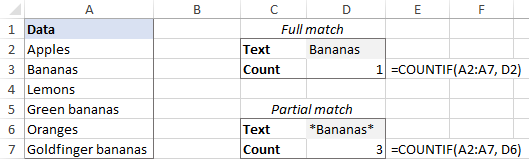
Com a alternativa, per comptar cel·les amb concordança parcial , concatena la referència de la cel·la i caràcters comodí com:
=COUNTIF(A2:A7, "*"&D2&"*")

Per obtenir més informació, vegeu Com comptar cel·les amb text específic a Excel.
Com per comptar les cel·les filtrades amb text a l'Excel
Quan utilitzeu el filtre d'Excel per mostrar només les dades rellevants en un moment determinat, de vegades haureu de comptar cel·les visibles amb text . Malauradament, no hi ha una solució amb un sol clic per a aquesta tasca, però l'exemple següent us guiarà còmodament a través dels passos.
Suposem que teniu una taula com es mostra a la imatge següent. Algunes entrades es van extreure d'una base de dades més gran mitjançant fórmules i es van produir diversos errors al llarg del camí. Esteu buscant el nombre total d'elements a la columna A. Amb totes les files visibles, la fórmula COUNTIF que hem utilitzat per comptar cel·les amb text funciona molt bé:
=COUNTIF(A2:A10, "*")
I ara, reduïu la llista segons alguns criteris, per exemple, filtreu els articles amb una quantitat superior a 10. La pregunta és: quants articles queden?

Per comptar cel·les filtrades amb text , això és el que heu de fer:
- A la vostra taula d'origen, feu visibles totes les files. Per a això, esborra tots els filtres i mostra les files amagades.
- Afegiu una columna auxiliar amb la fórmula SUBTOTAL que indiqui si una fila ésfiltrat o no.
Per gestionar cel·les filtrades , utilitzeu 3 per a l'argument núm_funció :
=SUBTOTAL(3, A2)Per identificar totes cel·les amagades , filtrades i amagades manualment, poseu 103 a function_num :
=SUBTOTAL(103, A2)En aquest exemple, volem comptar només cel·les visibles amb text independentment de com s'amaguessin les altres cel·les, així que introduïm la segona fórmula a A2 i la copiem a A10.
Per a les cel·les visibles, la fórmula retorna 1. Tan bon punt filtreu o oculta manualment algunes files, la fórmula retornarà 0 per a elles. (No veureu aquests zeros perquè es tornen per a files ocultes. Per assegurar-vos que funciona d'aquesta manera, només heu de copiar el contingut d'una cel·la oculta amb la fórmula del subtotal a qualsevol visible, per exemple =D2, suposant que la fila 2 està oculta. .)

- Utilitzeu la funció COUNTIFS amb dos parells interval_criteris / criteris diferents per comptar les cel·les visibles amb text:
- Criteri1: cerca cel·les amb qualsevol text ("*") a l'interval A2:A10.
- Criteri2: cerca 1 a l'interval D2:D10 per detectar cel·les visibles.
=COUNTIFS(A2:A10, "*", D2:D10, 1)
Ara, podeu filtrar les dades de la manera que vulgueu i la fórmula us indicarà quantes cel·les filtrades a la columna A contenen text (3 en el nostre cas):

Si preferiu no inserir una columna addicional al vostre full de treball, necessitareu una fórmula més llarga per dur a terme la tasca. Només has de triar el que tuagrada millor:
=SUMPRODUCT(SUBTOTAL(103, INDIRECT("A"&ROW(A2:A10))), --(ISTEXT(A2:A10)))
=SUMPRODUCT(SUBTOTAL(103, OFFSET(A2:A10, ROW(A2:A10) - MIN(ROW(A2:A10)),,1)), -- (ISTEXT(A2:A10)))
L'operador de multiplicació també funcionarà:
=SUMPRODUCT(SUBTOTAL(103, INDIRECT("A"&ROW(A2:A10))) * (ISTEXT(A2:A10)))
=SUMPRODUCT(SUBTOTAL(103, OFFSET(A2:A10, ROW(A2:A10)-MIN(ROW(A2:A10)),,1)) * (ISTEXT(A2:A10)))
Quina fórmula utilitzar és qüestió de les vostres preferències personals; el resultat serà el mateix en qualsevol cas:

Com funcionen aquestes fórmules
La primera La fórmula utilitza la funció INDIRECTA per "alimentar" les referències individuals de totes les cel·les de l'interval especificat a SUBTOTAL. La segona fórmula utilitza una combinació de les funcions OFFSET, ROW i MIN amb el mateix propòsit.
La funció SUBTOTAL retorna una matriu d'1 i 0 on les uns representen cel·les visibles i els zeros coincideixen amb les cel·les ocultes (com la columna auxiliar). anterior).
La funció ISTEXT comprova cada cel·la d'A2:A10 i retorna TRUE si una cel·la conté text, FALSE en cas contrari. L'operador unari doble (--) coacciona els valors TRUE i FALSE a 1 i 0. En aquest punt, la fórmula té el següent aspecte:
=SUMPRODUCT({0;1;1;1;0;1;1;0;0}, {1;1;1;0;1;1;0;1;1})
La funció SUMAPRODUCTE multiplica primer els elements d'ambdues matrius en les mateixes posicions i després suma la matriu resultant.
Com que la multiplicació per zero dóna zero, només les cel·les representades per 1 en ambdues matrius tenen 1 a la matriu final.
=SUMPRODUCT({0;1;1;0;0;1;0;0;0})
I el nombre d'1 a la matriu anterior és el nombre de visibles. cel·les que contenen text.
Així és com comptar cel·les amb text a Excel. Us agraeixo la lectura i esperem veure-us al nostre blog la setmana vinent!
Disponiblebaixa
Fórmules d'Excel per comptar cel·les amb text

